
Inhalt
In diesem Artikel: Installieren Sie eine Operating SystemInstall-Software
Sie können alles, was Sie benötigen, auf Ihr USB-Gerät übertragen (z. B. ein Flash-Laufwerk, eine Festplatte, einen iPod usw.) Lesen Sie weiter, um detaillierte Anweisungen zum Mounten eines virtuellen PCs auf Ihrem Wechseldatenträger zu erhalten.
Stufen
Teil 1 Installieren Sie ein Betriebssystem
- Konfigurieren Sie Ihr USB-Gerät. Um ein virtuelles System auf einem USB-Gerät zu erstellen, benötigen Sie Folgendes:
- ein USB-Gerät mit mindestens 8 GB freiem Speicherplatz
- die Installations-DVD oder eine Windows 7 ISO-Image-Datei
- Microsoft WAIK-Software
- NT6 FAST Installer-Software
-

Laden Sie das Windows 7 Automatic Installation Kit (WAIK) herunter. Klicken Sie hier zum Download. -
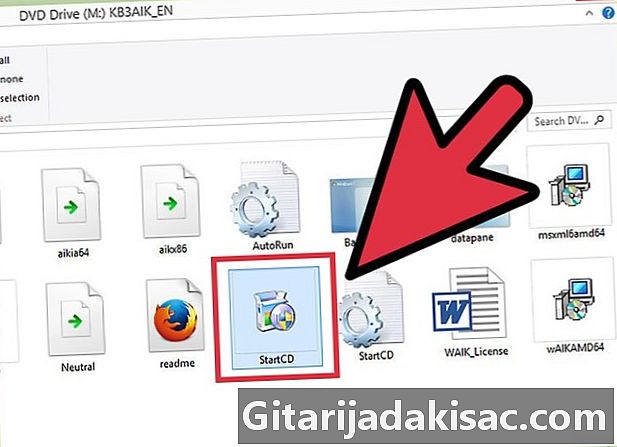
Installieren Sie das Windows 7 Automatic Installation Kit. Starten Sie die Datei StartCD.exe. -

Klicken Sie im WAIK auf Installation. Dies befindet sich auf der linken Seite des Fensters. -

Weiter. -

Akzeptieren Sie die Nutzungsbedingungen. Klicken Sie auf "Jaccepte" und dann auf Weiter. -
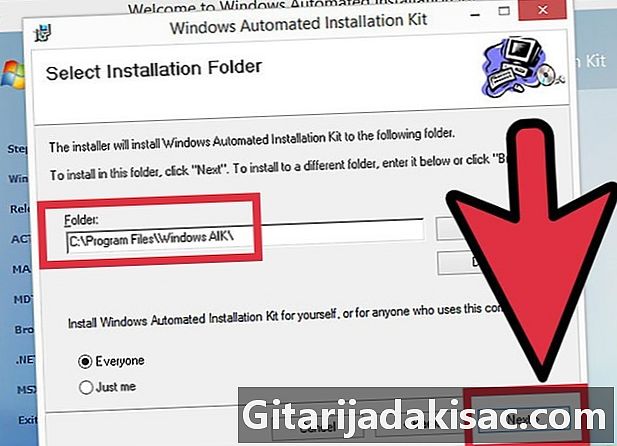
Wählen Sie ein Installationsverzeichnis. Sie können die Standardeinstellung (C: Programme Windows AIK ) beibehalten oder einen anderen Speicherort auswählen. -

Bestätigen Sie die Installation. Weiter. -

Schließen Sie die Installation ab. Wenn Sie sehen, dass die Installation abgeschlossen ist, schließen Sie sie. -
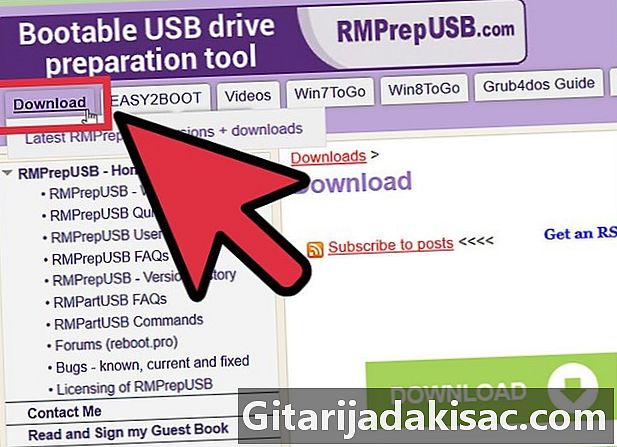
Laden Sie die Software NT6_FAST_Installed.zip herunter.- Klicken Sie oben links auf Download.
- Klicken Sie in der Download-Liste auf NT6_Fast_Installed.zip.
-

Reißverschluss-Lärche öffnen. Klicken Sie mit der rechten Maustaste darauf und wählen Sie "In NT6_Fast_Installer extrahieren". -
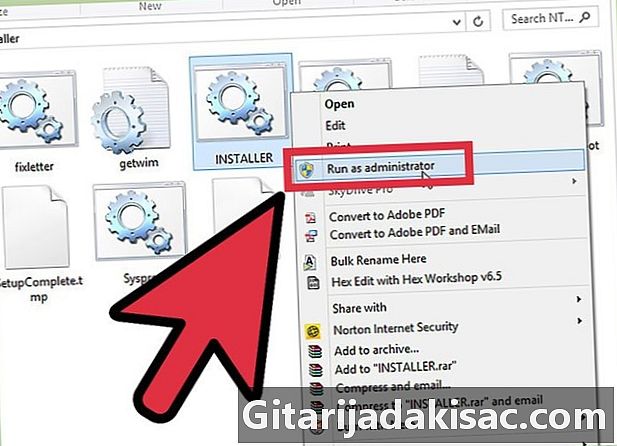
Klicken Sie mit der rechten Maustaste auf die Datei INSTALLER.cmd und führen Sie Als Administrator ausführen aus. Ein Befehlsterminal wird geöffnet. -
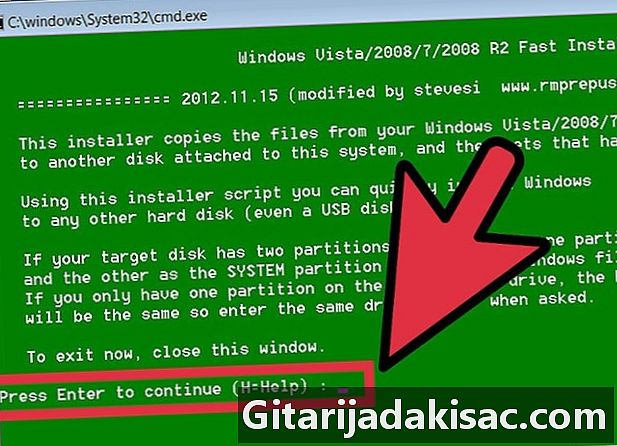
Geben Sie ein, um fortzufahren. -
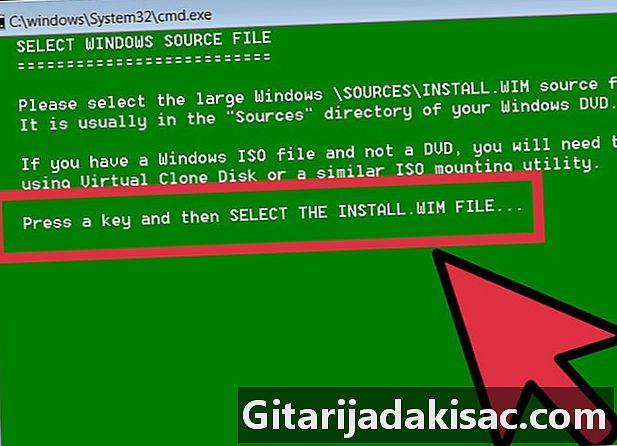
Drücken Sie eine beliebige Taste, um die Datei install.wim auszuwählen. -

Wählen Sie die Datei install.wim aus, die Sie auf der Windows 7-DVD finden . Sie finden es im Ordner "sources". -
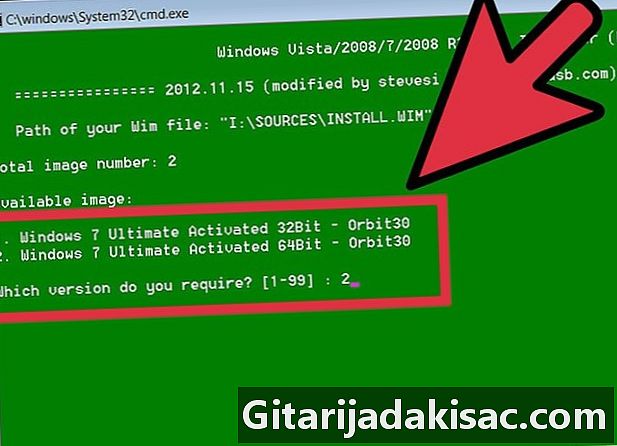
Wählen Sie die Image-Nummer des gewünschten Betriebssystems. Wählen Sie unter Windows 7 Pro die Nummer 4 aus. -
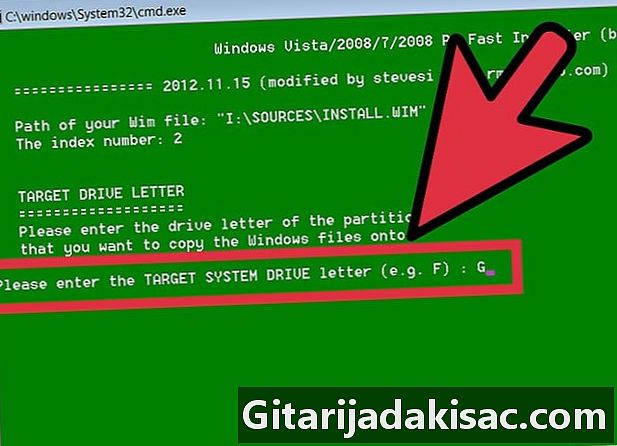
Wählen Sie den Buchstaben des USB-Zielschlüssels aus, um das Betriebssystem zu installieren. In unserem Beispiel wählen wir K. -

Wählen Sie den Zieldatenträger für den Start aus. In diesem Beispiel ist es wieder K. -
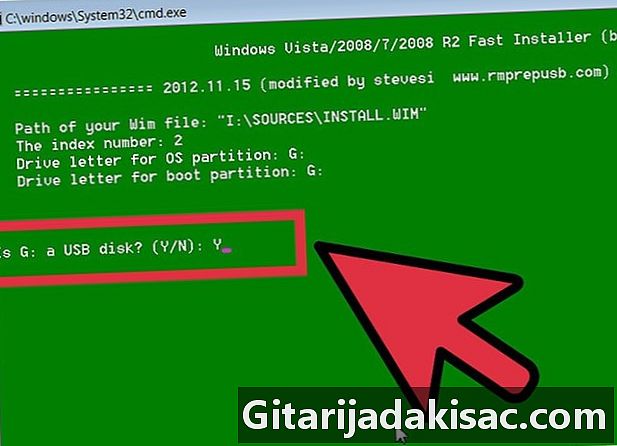
Treffen Sie die Wahl, um das Betriebssystem auf dem USB-Stick zu installieren. Geben Sie o ein, um Ja zu sagen. -
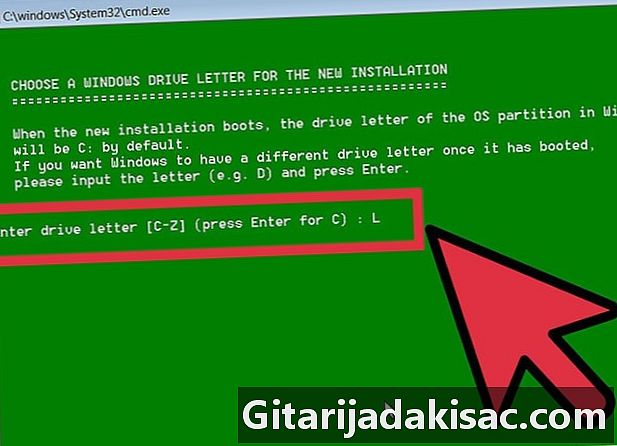
Wählen Sie einen Windows-Laufwerksbuchstaben für die Neuinstallation. In diesem Beispiel nehmen wir L. -
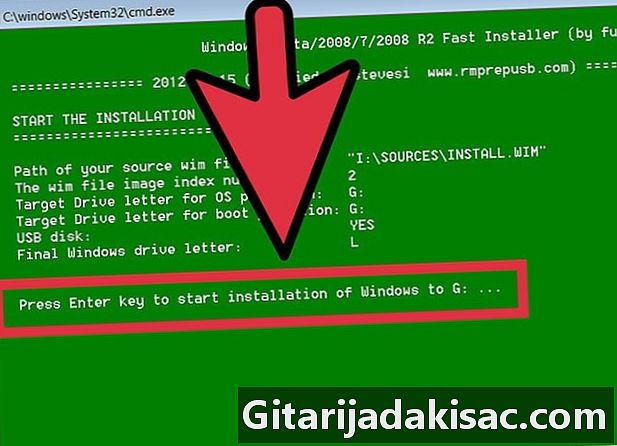
Drücken Sie die Eingabetaste. Sie starten die Installation. -
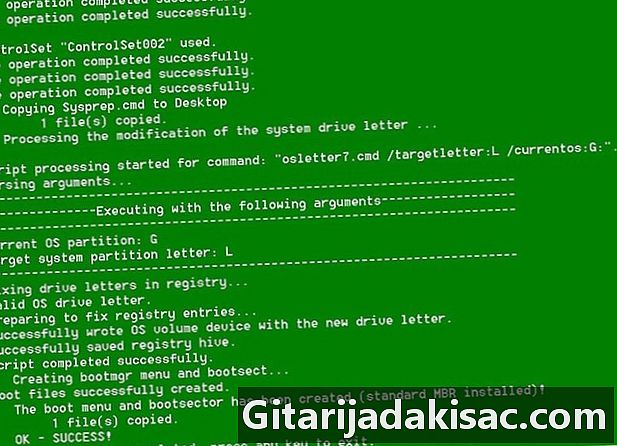
Starten Sie das Betriebssystem. Sobald Ihre Installation 100% erreicht hat, können Sie das Betriebssystem von Ihrem USB-Gerät starten.
Teil 2 Installieren Sie die Software
-
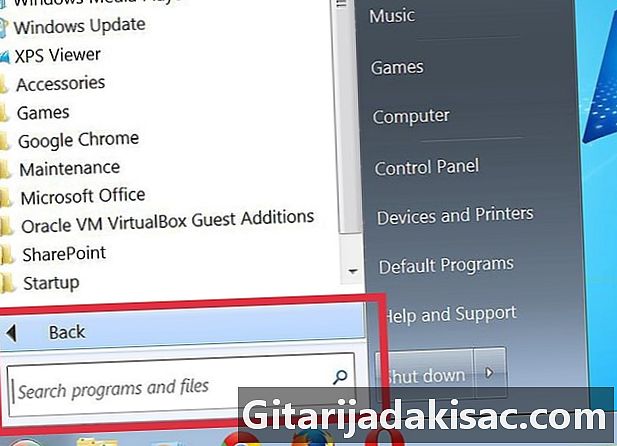
Entscheiden Sie, auf welche Anwendungen Sie von Ihrem normalen Betriebssystem aus zugreifen müssen oder müssen. Installieren Sie mindestens einen E-Mail-Client (sofern Ihr E-Mail-Anbieter den Zugriff über POP3 zulässt) und einen Internetbrowser. Möglicherweise benötigen Sie auch Office- und Unterhaltungssoftware. -

Laden Sie Programme herunter, die für die Verwendung mit eingebetteten Systemen entwickelt oder umgebaut wurden. Sie können das Internet mit Schlüsselwörtern durchsuchen oder direkt zu Websites für eingebettete Systeme wechseln. -

Installieren (oder entpacken) Sie die ausgewählte Software auf Ihrem USB-Gerät und nehmen Sie sie mit. -
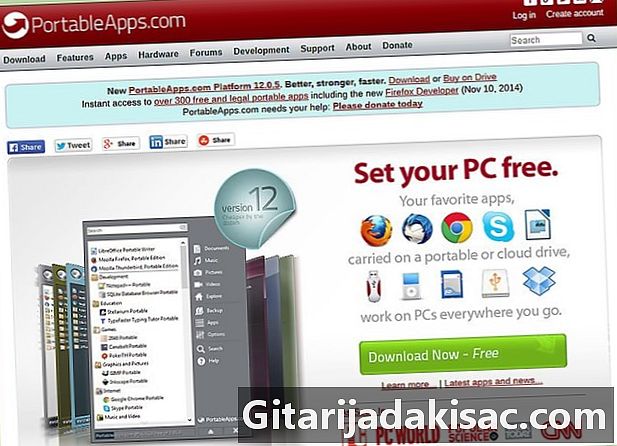
Durchsuchen Sie diese Liste der empfohlenen Software. Möglicherweise stellen Sie fest, dass einige von ihnen auf einem USB-Gerät nützlich sind:- 1by1 - MP3-Player für Dateien im selben Ordner
- 7-zip portable - Archivmanager
- AceMoney Lite - Finanzaufsichts-Software
- Firefox Portable - Portable Version des Browsers
- Foxit PDF - Portable PDF Viewer
- Filezilla Portable - FTP-Client
- FreeOTFE - Kostenlose Brennsoftware
- GIMP Portable - Bildverarbeitungssoftware
- Google Talk - Portable Version
- Opera USB - Portable Version des Opera-Browsers
- OpenOffice Portable - Alle Office-Suite
- Pidgin Portable - Instant Rie mit mehreren Plattformen (früher bekannt als Gaim)
- Portable Scribus - Dienstprogramm für tragbare Veröffentlichungen
- Portable Sudoku - Um die Zeit zu vertreiben ...
- SyncBack - Synchronisierungs- / Wiederherstellungssoftware
- Der Weise - Sehr gutes Wörterbuch
- Thunderbird Portable - Client-Mail
- Torpark - Tragbarer digitaler Browser zum anonymen Surfen im Internet
- TrueCrypt - Kostenlose Brennsoftware
- uTorrent - Leichter BitTorrent-Client

- Alles ist nicht ganz einschiffbar. Überprüfen Sie, ob in einigen Anwendungen Änderungen erforderlich sind.
- Machen Sie oft Backups! Bei jeder Verwendung eines der Programme werden Änderungen an den Dateien vorgenommen. Dies gilt insbesondere für Navigation und Navigationsanwendungen. USB-Geräte sind im Vergleich zu PC-Festplatten klein, daher sollte es kein Problem sein, ein Backup Ihres gesamten USB-Geräts auf Ihrem PC zu erstellen.